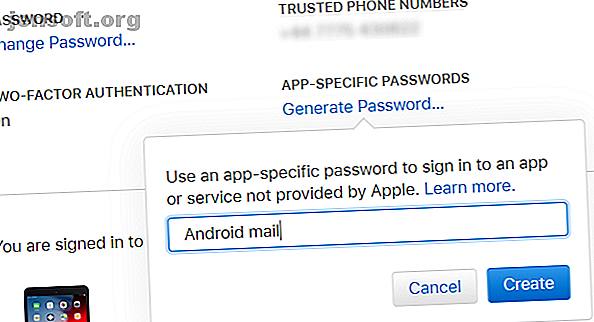
5 τρόποι για την πρόσβαση iCloud στο Android σας
Διαφήμιση
iCloud είναι ένας πολύ καλός τρόπος για να κρατήσετε τα μηνύματα ηλεκτρονικού ταχυδρομείου, τις επαφές σας, το ημερολόγιο, τις εργασίες και τις φωτογραφίες συγχρονισμένες σε όλες τις συσκευές σας Apple Πώς να ανακτήσετε τις διαγραμμένες φωτογραφίες από το iPhone σας και άλλα Πώς να ανακτήσετε τις διαγραμμένες φωτογραφίες από το iPhone σας και άλλα το iPhone (σε περίπτωση που τα έχετε διαγράψει εσφαλμένα) και να ανακτήσετε και άλλα δεδομένα. Διαβάστε περισσότερα . Τι γίνεται όμως αν αποφασίσετε να μεταβείτε από ένα iPhone σε ένα τηλέφωνο Android;
Η Apple δεν παίζει πάντα ωραία με άλλα οικοσυστήματα, αλλά μπορείτε να έχετε πρόσβαση στο iCloud από το Android σας με τις σωστές εφαρμογές.
1. Πρόσβαση στο iCloud Mail στο Android
Κάθε συσκευή Android συνοδεύεται από την εφαρμογή Gmail και μπορείτε να διαμορφώσετε αυτήν τη ρύθμιση για να αποκτήσετε πρόσβαση στο λογαριασμό e-mail iCloud.
Δείτε πώς μπορείτε να δημιουργήσετε έναν κωδικό πρόσβασης εφαρμογής για το e-mail σας iCloud:
- Μεταβείτε στη σελίδα ID της Apple και συνδεθείτε.
- Στη σελίδα Διαχείριση, αναζητήστε Ασφάλεια . Κάτω από τους κωδικούς πρόσβασης για συγκεκριμένες εφαρμογές, κάντε κλικ στην επιλογή Δημιουργία κωδικού πρόσβασης .
- Θα σας ζητηθεί να εισαγάγετε μια περιγραφή για τον κωδικό πρόσβασης και, στη συνέχεια, κάντε κλικ στην επιλογή Δημιουργία .
- Σημειώστε τον κωδικό πρόσβασης καθώς θα το χρειαστείτε σε μια στιγμή.

Στη συνέχεια, στο τηλέφωνό σας Android:
- Ανοίξτε το Gmail και επιλέξτε το κουμπί Μενού στην επάνω αριστερή γωνία.
- Πατήστε το βέλος επιλογής λογαριασμού και επιλέξτε Προσθήκη λογαριασμού .
- Εισαγάγετε τη διεύθυνση ηλεκτρονικού ταχυδρομείου iCloud και τον κωδικό πρόσβασης που μόλις δημιουργήσατε, στη συνέχεια Επόμενο .


Το Gmail θα κάνει τα υπόλοιπα. Στιγμές αργότερα, θα δείτε το λογαριασμό ηλεκτρονικού ταχυδρομείου σας iCloud στην εφαρμογή Gmail.
2. Συγχρονισμός των επαφών iCloud στο Android
Ο συγχρονισμός των επαφών σας μεταξύ του iCloud και του Android είναι σχετικά απλός. Είναι μόνο λίγο περισσότερο από ένα εμπόδιο από το συγχρονισμό των επαφών iPhone και Mac σας Πώς να συγχρονίσετε τις επαφές σας από το iPhone στο Mac Πώς να συγχρονίσετε τις επαφές σας Από το iPhone σε Mac Χρειάζεστε να συγχρονίσετε τις επαφές iPhone σας με το Mac; Αυτό σας επιτρέπει να διατηρείτε τα αντίγραφα ασφαλείας και να έχετε πρόσβαση σε οποιαδήποτε συσκευή. Διαβάστε περισσότερα .
Ανοίξτε το iCloud.com στο πρόγραμμα περιήγησης του υπολογιστή σας και συνδεθείτε. Ανοίξτε τις Επαφές και επιλέξτε τις επαφές που θέλετε να εξαγάγετε. Στη συνέχεια, κάντε κλικ στο εικονίδιο με το γρανάζι, επιλέξτε Εξαγωγή vCard και αποθηκεύστε το αρχείο VCF στον υπολογιστή σας.
Στη συνέχεια, μεταφέρετε αυτά τα δεδομένα στο τηλέφωνο Android σας Οι πιο γρήγορες μέθοδοι μεταφοράς αρχείων μεταξύ υπολογιστών και φορητών συσκευών Οι πιο γρήγορες μέθοδοι μεταφοράς αρχείων μεταξύ υπολογιστών και φορητών συσκευών Οι μεταφορές αρχείων σε PC-to-mobile είναι εύκολο να γίνουν. Αυτό το άρθρο καλύπτει πέντε μεθόδους γρήγορης μεταφοράς μεταξύ υπολογιστών και φορητών συσκευών. Διαβάστε περισσότερα, είτε μέσω USB είτε μέσω αποθήκευσης cloud. Στο Android, ανοίξτε τις Επαφές, πατήστε το Μενού και μεταβείτε στις Ρυθμίσεις> Εισαγωγή . Εδώ, αναζητήστε το αρχείο VCF και εισαγάγετε τις επαφές.
Σημειώστε ότι μπορείτε επίσης να εισαγάγετε αυτό το αρχείο VCF στις Επαφές Google στο πρόγραμμα περιήγησης ιστού της επιφάνειας εργασίας σας.
Η συγχρονισμένη επαφή με αυτή τη μέθοδο είναι η πιο αξιόπιστη επιλογή. Ωστόσο, αρκετοί προγραμματιστές έχουν δημιουργήσει εφαρμογές για συγχρονισμό επαφών iCloud με το Android. Εάν προτιμάτε να αυτοματοποιήσετε τον συγχρονισμό επαφών, δοκιμάστε μία από αυτές τις εφαρμογές. Απλά σημειώστε ότι δεν έχουν δει ενημερώσεις σε λίγο.
Λήψη : SmoothSync για τις Επαφές Cloud ($ 4) | CardDAV-Sync (δωρεάν)
3. Προβολή του ημερολογίου iCloud στο Android
Το CalDAV Sync, από τον ίδιο προγραμματιστή με το SmoothSync for Cloud Contacts, είναι μια εφαρμογή που σας επιτρέπει να συγχρονίζετε οποιοδήποτε ημερολόγιο CalDAV ή Webcal με τη συσκευή σας Android.
Ενώ δεν είναι δωρεάν, αξίζει καλά την τιμή αν θέλετε να συγχρονίσετε το iCloud και το Android.
Για να το χρησιμοποιήσετε:
- Ξεκινήστε ανοίγοντας το icloud.com και συνδεθείτε.
- Κάντε κλικ στο Ημερολόγιο και, στη συνέχεια, επιλέξτε το ημερολόγιο που θέλετε να συγχρονίσετε από το αριστερό μενού.
- Επιλέξτε το πλαίσιο με το δημόσιο ημερολόγιο και, στη συνέχεια, κάντε κλικ στην επιλογή Σύνδεσμος ηλεκτρονικού ταχυδρομείου όταν εμφανιστεί η διεύθυνση WebCal.
- Στείλτε τη διεύθυνση URL σε μια διεύθυνση ηλεκτρονικού ταχυδρομείου στην οποία μπορείτε να έχετε πρόσβαση από τη συσκευή σας Android.
- Στο Android, εγκαταστήστε την εφαρμογή CalDAV Sync.
- Συλλέξτε το μήνυμα ηλεκτρονικού ταχυδρομείου στη συσκευή σας Android και αντιγράψτε τη διεύθυνση URL του ημερολογίου.
- Ανοίξτε τον συγχρονισμό CalDAV και επιλέξτε Προσθήκη λογαριασμού> WebCal .
- Επικολλήστε τη διεύθυνση URL, κάντε κλικ στο κουμπί Επόμενο και προσαρμόστε τις ρυθμίσεις όπως απαιτείται. Κάντε κλικ στο κουμπί Τέλος όταν τελειώσετε.

Το ημερολόγιο iCloud θα εμφανιστεί τώρα στην εφαρμογή ημερολογίου του τηλεφώνου σας!
Λήψη : CalDAV-Sync ($ 3)
4. Προβολή σημειώσεων της Apple στο Android
Συγχρονισμός των σημειώσεών σας από την πολύ χρήσιμη εφαρμογή σημειώσεων της Apple 10 Χαρακτηριστικά κρυμμένων σημειώσεων της Apple πρέπει να γνωρίζετε περίπου 10 κρυμμένες σημειώσεις της Apple Χαρακτηριστικά που πρέπει να γνωρίζετε Σχετικά με τη σκέψη ότι γνωρίζετε τις σημειώσεις της Apple; Αυτά τα κόλπα θα σας βοηθήσουν να υπερφορτώσετε τη λήψη σημειώσεων με τις σημειώσεις στο iPhone, iPad ή Mac σας. Διαβάστε περισσότερα για τη συσκευή σας Android είναι απλή, αν και έρχεται με κάποιους περιορισμούς.
Για να συγχρονίσετε τις σημειώσεις σας, ανοίξτε τις Προτιμήσεις συστήματος στο Mac σας και κάντε κλικ στο Λογαριασμοί Διαδικτύου . Επιλέξτε το λογαριασμό Google που σχετίζεται με τη συσκευή σας Android.
Εδώ θα δείτε πολλά στοιχεία που μπορείτε να συγχρονίσετε με το τηλέφωνό σας. Επιλέγοντας Σημειώσεις, όλα όσα προσθέτετε στην εφαρμογή Notes θα σταλούν στο τηλέφωνό σας. Εμφανίζεται στην εφαρμογή σας Gmail, κάτω από μια νέα ετικέτα που ονομάζεται Σημειώσεις .


Αυτό έχει ένα μειονέκτημα: όταν συγχρονίζετε τις σημειώσεις σας με το τηλέφωνό σας, δεν συγχρονίζονται με το iCloud. Στην εφαρμογή Apple Notes της επιφάνειας εργασίας σας, θα δείτε ότι έχετε σημειώσεις κάτω από την επικεφαλίδα και σημειώσεις της Google κάτω από την επικεφαλίδα iCloud - δεν θα ωθηθούν και στα δύο.
Αυτό είναι ενοχλητικό, αλλά αν έχετε συγκεκριμένες σημειώσεις ότι χρειάζεστε μόνο το τηλέφωνό σας, μπορείτε να τα ωθήσετε εκεί. Οι άλλοι μπορούν να δημιουργήσουν αντίγραφα ασφαλείας στο iCloud.
Ο κύριος περιορισμός αυτής της μεθόδου είναι ότι δεν μπορείτε να επεξεργαστείτε τις σημειώσεις σας από το τηλέφωνό σας. Φυσικά, μπορείτε πάντα να μεταβείτε στην Evernote ή το Google Keep Google Keep εναντίον Evernote: Ποιά είναι η καλύτερη εφαρμογή για εσάς; Το Google Keep εναντίον του Evernote: Ποιά είναι η καλύτερη εφαρμογή για εσάς; Μπερδεμένη ανάμεσα στο Google Keep και το Evernote; Συγκρίναμε τα δύο για να σας βοηθήσουμε να αποφασίσετε ποια είναι καλύτερη για εσάς. Διαβάστε περισσότερα και έχετε τις σημειώσεις σας διαθέσιμες όπου και αν βρίσκεστε, σε οποιαδήποτε συσκευή, για ανάγνωση και επεξεργασία.
5. Συγχρονισμός υπενθυμίσεων της Apple στο Android
Χρησιμοποιήστε την εφαρμογή Υπενθυμίσεις της Apple για να παρακολουθείτε τις εργασίες σας; Αν χρησιμοποιείτε το CalDAV-Sync ή το SmoothSync, μπορείτε να τα συγχρονίσετε εύκολα στο κινητό σας τηλέφωνο Android, κατεβαίνοντας OpenTasks από τον ίδιο προγραμματιστή.
Επειδή το πρόγραμμα CalDAV παρέχει υποστήριξη για το συγχρονισμό εργασιών, το OpenTasks απλώς αποκαθιστά τη σύνδεση CalDAV που έχει δημιουργηθεί από την άλλη εφαρμογή για να λάβετε τις υπενθυμίσεις σας. Ωστόσο, το OpenTasks είναι πολύ απλό. Δεν παρέχει πολλές πρόσθετες λειτουργίες, δίνοντάς του μια παρόμοια αίσθηση με την εφαρμογή Ειδοποιήσεις στο Mac, iPad ή iPhone.
Αν δεν σχεδιάζετε να χρησιμοποιείτε το CalDAV-Sync ή το SmoothSync, δυστυχώς δεν έχετε τύχη. Μια εφαρμογή που κάποτε προσφέρει αυτό δεν είναι πλέον διαθέσιμη. Συνιστούμε να μεταβείτε σε άλλη εφαρμογή ανανέωσης που συγχρονίζεται σε όλες τις πλατφόρμες.
Λήψη: OpenTasks (δωρεάν)
Η σύνδεση με το Apple iCloud στο Android είναι απλή
Ο συγχρονισμός του iCloud και της συσκευής σας Android μπορεί να πάρει κάποιο χρονικό διάστημα για να εγκατασταθεί. Αλλά αξίζει την προσπάθεια αν έχετε email, επαφές, ημερολόγια και άλλα δεδομένα που θέλετε να συγχρονίσετε στις διάφορες συσκευές σας.
Αυτές δεν είναι οι μοναδικές σας επιλογές για την πρόσβαση στο iCloud σε συσκευές που δεν ανήκουν στην Apple. Έχουμε δείξει πώς να εργαστούμε στο iCloud Drive σε οποιαδήποτε πλατφόρμα Πώς να αποκτήσετε πρόσβαση και να διαχειριστείτε αρχεία iCloud Drive από οποιαδήποτε συσκευή Πώς να αποκτήσετε πρόσβαση και να διαχειριστείτε αρχεία iCloud Drive από οποιαδήποτε συσκευή iCloud Drive είναι ένα εύχρηστο εργαλείο, αλλά η πρόσβαση στα αρχεία σας μπορεί να είναι λίγο προκαλώντας σύγχυση, καθώς η εμπειρία αποθήκευσης του cloud της Apple διαφέρει πραγματικά ανάλογα με την πλατφόρμα ή τη συσκευή σας. Διαβάστε περισσότερα .
Πιστωτική εικόνα: GaudiLab / Depositphotos
Εξερευνήστε περισσότερα σχετικά με: Apple Mail, Σημειώσεις Apple, Ημερολόγιο, Διαχείριση επαφών, iCloud, Wireless Sync.

